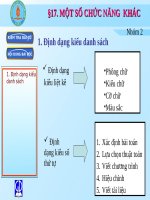- Trang chủ >>
- Sư phạm >>
- Sư phạm vật lý
Bai 17 Mot so chuc nang khac
Bạn đang xem bản rút gọn của tài liệu. Xem và tải ngay bản đầy đủ của tài liệu tại đây (414.48 KB, 23 trang )
<span class='text_page_counter'>(1)</span>Bài 17: MỘT SỐ CHỨC NĂNG KHÁC Làmnhận thế nào thể Hãy xétđể sựcó khác định dạng tự nhau giữa số haithứ danh vàliệt kí hiệu như sách kê này vềhai cách danh trên địnhsách dạng ? ?. Công việc ngày hôm nay • • • • •. Ăn sáng Học chính thức Ăn trưa Học trái buổi Ra về Hình 1. Các đặc trưng định dạng ký tự cơ bản:. • Phông chữ • Kiểu chữ • Cỡ chữ • Màu sắc • Vị trí so với dòng hiện tại Hình 2.
<span class='text_page_counter'>(2)</span> 1. Định dạng kiểu danh sách Cách 1: Có mấy cách để Chọn Format Bullets and Numbering… định dạng kiểu (kí hiệu và đánh số) để sách? mở hộp thoại Bullets danh and Numbering.
<span class='text_page_counter'>(3)</span> Cách 2: Sử dụng các nút lệnh trên thanh công cụ Numbering ( số thứ tự) Bullets ( kí hiệu). Chú ý: Khi bỏ định dạng kiểu danh sách ta chỉ cần chọn phần văn bản đó rồi nháy nút lệnh tương ứng..
<span class='text_page_counter'>(4)</span>
<span class='text_page_counter'>(5)</span> 2. Ngắt trang và đánh số trang: Trường hợp 2. Trường hợp 1. Trường hợp 3. Trường hợp 4.
<span class='text_page_counter'>(6)</span> Một số trường hợp ngắt trang nên tránh: Dòng đầu của một đoạn văn dài đứng cuối trang (gọi là dòng “mồ côi”) Dòng cuối của một đoạn văn đứng dầu trang (gọi là dòng “cụt”) Cắt ngang giữa bảng Dòng tiêu đề của mục mới đứng cuối trang.
<span class='text_page_counter'>(7)</span> a) Ngắt trang 1. Đặt con trỏ văn bản ở vị trí muốn ngắt trang.. 2. Chọn lệnh Insert Break Page break. 3. Nháy OK.. Chú ý: Có thể nhấn tổ hợp phím Ctrl+Enter để ngắt trang tại vị trí con trỏ văn bản.
<span class='text_page_counter'>(8)</span> b.Đánh số trang 1.Chọn lệnh Insert Page Numbers… Mụcvịđích củasố trang 2. Trong hộp Position: chọn trí của 3. Trong hộp Alignment:việc chọnđánh cách số căn lề 4. Chọn(hoặc bỏ chọn) Showtrang? number on first page Căn lề (trái, phải, giữa). Đánh số trang đầu tiên. Vị trí số trang hiện ra.
<span class='text_page_counter'>(9)</span> 3. In văn bản: a. Xem tríc khi in. Xemtrªn vănthanh bảnc«ng cô chuÈn. C¸ch 2: Chän File Printtrước Preview. khi in để làm gì? C¸ch 1: Chän nót lÖnh.
<span class='text_page_counter'>(10)</span> Chọn số trang trên màn hình. Chọn tỉ lệ thu nhỏ. Đóng cửa sổ Preview.
<span class='text_page_counter'>(11)</span> b. In văn bản Cách 1: Dùng lệnh FileCó Print… những cách nào để Loại inmáy văninbản? In toàn bộ Chỉ in trang hiện thời. Các trang cụ thể. Số bản in.
<span class='text_page_counter'>(12)</span> Cách 2: Nhấn tổ hợp phím Ctrl+P Cách 3: Nhấn chuột vào nút. trên thanh công. cụ để in toàn bộ văn bản. Nêu ưu điểm và nhược điểm khi sử dụng nút lệnh để ra lệnh in?.
<span class='text_page_counter'>(13)</span> PHIẾU HỌC TẬP. Hãy điền vào chỗ trống tương ứng:. Định dạng kiểu danh sách có mấy dạng?kể ra Để định dạng kiểu danh sách ta chọn lệnh Lệnh insertBreak… Ngắt trang nhấn tổ hợp phím Chọn insert->Page numbers… Lệnh File Print Preview In văn bản chọn lệnh Tổ hợp phím Ctrl+P dùng để.
<span class='text_page_counter'>(14)</span> Câu 1 : Có mấy dạng định dạng kiểu danh sách? Nêu cách thực hiện?.
<span class='text_page_counter'>(15)</span> Câu 2:. Nêu các bước để thực hiện việc ngắt trang?.
<span class='text_page_counter'>(16)</span> Câu 3:. Có mấy cách để in văn bản? Ưu và nhược điểm khi sử dụng nút lệnh Print để in?.
<span class='text_page_counter'>(17)</span> Câu hỏi trắc nghiệm: Câu 1: Để định dạng kiểu danh sách, sau khi chọn phần văn bản ta thực hiện: A. File -> Bullets and Numbering... B. Edit -> Bullets and Numbering... C. Format -> Bullets and Numbering... D. Insert -> Bullets and Numbering....
<span class='text_page_counter'>(18)</span> Câu 2 : Để ngắt trang văn bản ta sử dụng: A. Lệnh Tools->Break... ->Page break B. Lệnh Insert->Break... ->Page break C. Nhấn tổ hợp phím Alt+Enter D. Lệnh File->Break... ->Page break.
<span class='text_page_counter'>(19)</span> Câu 3:. Cách nào sau đây để ngắt trang tại vị trí con trỏ văn bản: A. Insert --> Page Number B. Alt + Enter C. Format --> Beak D. Ctrl + Enter.
<span class='text_page_counter'>(20)</span> Câu 4: Để đánh số trang, ta dùng lệnh: a) Insert/Break… b) Insert/Page Number c) File/ Page Number d) Format/ Page Number.
<span class='text_page_counter'>(21)</span> Câu 5: Để xem văn bản trước khi in, ta dùng lệnh: a) File/Print b) File/Page Setup c) File/Save d) File/Print Preview.
<span class='text_page_counter'>(22)</span> Câu 6: Khi nháy nút trên thanh công cụ , điều gì sẽ xảy ra? A. Trang hiện thời sẽ được in ra B. Trang đang chứa con trỏ văn bản sẽ được in ra C. Toàn bộ văn bản sẽ được in ra D. Phần đang chọn sẽ được in ra.
<span class='text_page_counter'>(23)</span>
<span class='text_page_counter'>(24)</span>